Как отключить звук камеры Instagram на iPhone 15, 14 (Pro Max)
Нам нужно заботиться об окружающей среде и соблюдать правила в тихих местах. Вот почему мы должны отключить звук затвора камеры на iPhone. Из-за ограничений конфиденциальности в некоторых странах и городах производители смартфонов не разрешают отключать звук щелчка камеры во время съемки фотографий из официального приложения. Многие парни спрашивают нас, как отключить звук камеры на iPhone без отключения звука. Ребята, невозможно остановить звук затвора камеры iPhone, не выключив физический звуковой переключатель.
Японские пользователи iPhone не могут отключить звук затвора камеры. Итак, они ищут приложение Silent Camera для японского iPhone. Мы не против правил, специфичных для конкретной страны, но правила следует соблюдать, поскольку, по моему мнению, это хорошо для всех.
2 способа сделать тише или отключить звук затвора камеры на iPhone
Некоторые пользователи iPhone также находят решения и хотят получить звук на камере iPhone, чтобы другие люди могли оправдать себя и быть готовыми ко второй позе. Используйте две настройки, приведенные ниже, чтобы постоянно устранять проблемы со звуком в вашей камере.
Для пользователей iPhone 15 pro Использование кнопки действия
Серия iPhone 15 Pro может похвастаться инновационной кнопкой действия вместо типичного бесшумного переключателя. Будьте уверены: пользователи могут легко переключаться между беззвучным режимом и режимом звонка, нажимая и удерживая кнопку «Действие», пока не почувствуют тактильную обратную связь. Эта функция обеспечивает плавный переход между режимами без каких-либо стрессов, что делает ее удобным и надежным вариантом для пользователей.
Чтобы изменить режим кнопки действия, перейдите в «Настройки» > «Нажмите кнопку «Действие» > Теперь проведите пальцем влево или вправо, чтобы найти «Беззвучный режим». Таким образом, это настроит кнопку действия вашего телефона в качестве бесшумного переключателя, как традиционный бесшумный переключатель, но помните, что вам нужно нажать и удерживать кнопку действия, пока не почувствуете тактильную обратную связь. Или запустите Центр управления (проведите пальцем вниз из правого верхнего угла > коснитесь значка колокольчика, чтобы отключить и включить звук. Отключите звук.)

Способ 1: использование бокового бесшумного переключателя на iPhone
Включив кнопку «Боковая тишина» или «Отключение звука», оставьте этот переключатель в выключенном положении, чтобы была видна оранжевая метка, это означает, что звук камеры отключен. Этот переключатель автоматически отключает все звуки iPhone, такие как звук уведомлений, рингтон или сигнал оповещения/напоминаний. Так что имейте это в виду и повторно включите после отключения. Потому что вы можете пропустить важное уведомление и звонок во время путешествия. В противном случае я рекомендую вам включить вибрацию в беззвучных настройках.
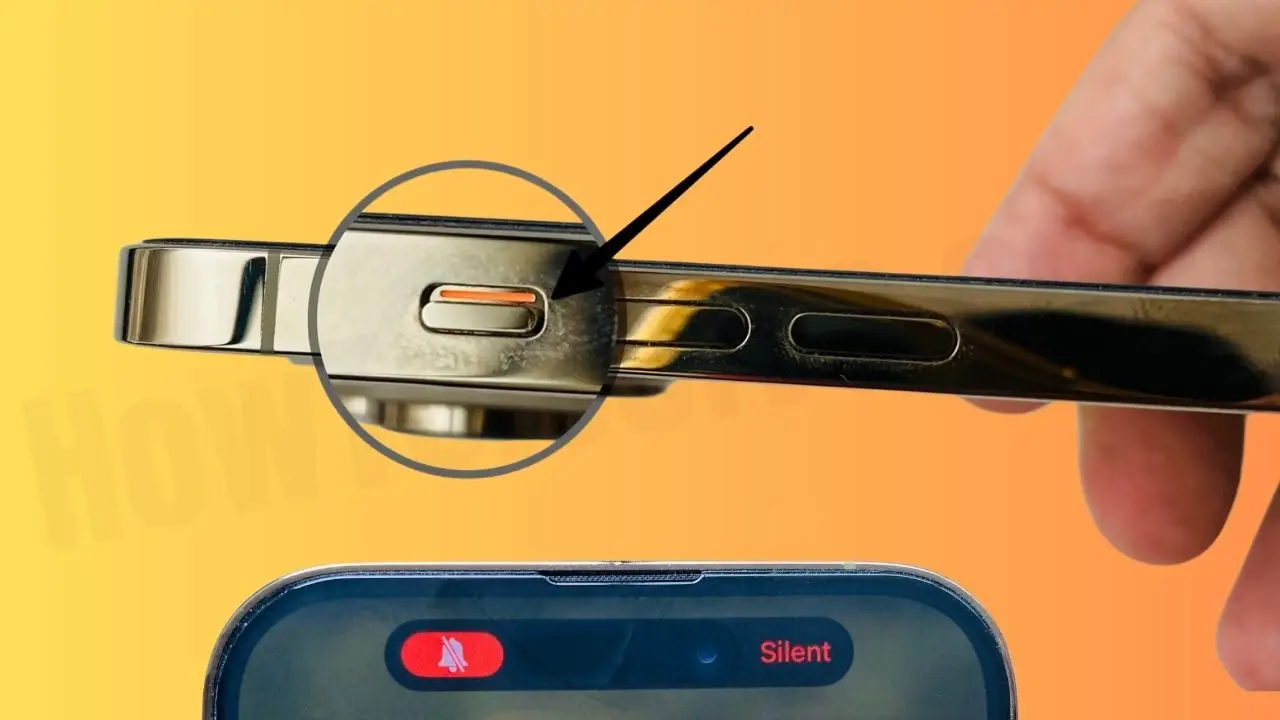
Отключите вибрацию даже при щелчке затвора камеры… Выполните следующие действия.
Шаг 1: Запустите Настройки Приложение на вашем iPhone.
Шаг 2: Нажать на Доступность > Коснитесь > Вибрация. (Отключите переключатель, чтобы полностью отключить вибрацию на iPhone).

Шаг 3: Под физическим и моторным прикосновением.
Шаг 4: Нажмите «Вибрация». (Отключите переключатель, чтобы полностью отключить вибрацию на iPhone).

Теперь мы можем наслаждаться временем и в беззвучном режиме.
Если кнопка «Отключить/Включить звук» находится вверху экрана, это означает, что звук затвора камеры включен.
Способ 2. Включение/выключение звука щелчка камеры с помощью Assistive Touch
Используйте виртуальную кнопку устройства iOS (Assistive Touch), если ваша боковая кнопка (кнопка «Отключить/Включить звук» не работает или не работает).
Включите Assistive Touch на вашем iPhone. Если этот параметр включен, вы можете добавить кнопку громкости и кнопку отключения звука с помощью настройки параметров Assistive Touch на вашем устройстве iOS.
Шаг 1: Нажмите кнопку Assistive Touch на главном экране или экране блокировки iDevice.
Шаг 2: Далее коснитесь параметра «Устройство».
Шаг 3: Затем нажмите значок «Отключить/включить звук звонка». Выключите звук затвора камеры, оставьте его таким.

Вот и все.
Вышеуказанные настройки и обходной путь Не отключается звук затвора камеры. Следуйте инструкциям по устранению неполадок.
1. Убедитесь, что ваша страна внесена в черный список в списке на странице поддержки Apple: звук затвора камеры по умолчанию отключен в Apple.
2: Нет. Не существует «решения». В Японии запрещено законом отключать звук затвора в цифровых камерах и других электронных устройствах, которые могут делать фотографии.
3. Проверьте наличие обновления iOS до последней версии.
- Откройте приложение «Настройки» на вашем iPhone.
- Нажмите «Общие»
- Нажмите «Обновление программного обеспечения» (ваш телефон должен быть подключен к Интернету через Wi-Fi или к сотовой сети).

Нажмите «Загрузить и установить обновление». (В настоящее время последней бесплатной прошивкой iOS является iOS 15 или новее.)
4. Жесткая перезагрузка iPhone и повторная попытка.
Вот и все.
Ставьте лайк и подписывайтесь на меня в социальных сетях, чтобы получать больше обновлений, о которых вы уведомили первыми, или поделитесь двумя отличными способами отключения звука затвора камеры на вашем iPhone.






